
Microsoft Word सबसे लोकप्रिय हैपाठ संपादक आज तक। डेवलपर्स द्वारा अपने सुविधाजनक इंटरफ़ेस, उपयोग में आसानी और सॉफ़्टवेयर (सॉफ़्टवेयर) के निरंतर समर्थन के कारण कार्यक्रम को इतनी लोकप्रियता मिली। हालाँकि, औसत उपयोगकर्ता को पता नहीं हो सकता है कि वर्ड को कैसे स्थापित किया जाए। यह आलेख स्थापना प्रक्रिया का विस्तार से वर्णन करने और इस ऑपरेशन के दौरान उत्पन्न होने वाली सभी प्रकार की बारीकियों को समझाने के लिए है। तीन स्थापना विकल्पों पर नीचे चर्चा की जाएगी।

वैसे, लेख में हम वर्ड 2007 संस्करण को स्थापित करने के तरीके के बारे में बात करेंगे, हालांकि, निर्देश कार्यक्रम के अन्य सभी संस्करणों पर लागू होता है।
सबसे पहले, आइए जानें कि वर्ड को कैसे इंस्टॉल किया जाएलाइसेंस प्राप्त संस्करण, क्योंकि यह एक ऐसा संस्करण है जिसे आपको अपने कंप्यूटर पर स्थापित करने की सलाह दी जाती है। यह न केवल आपको मैलवेयर से बचाएगा जो साइबर अपराधियों द्वारा एप्लिकेशन कोड को संशोधित करने के माध्यम से फैल सकता है, बल्कि प्रोग्राम के "ब्रेकडाउन" की संभावना को भी समाप्त कर सकता है, क्योंकि विंडोज लगातार कार्यक्रमों का विश्लेषण करता है, और यदि यह गैर-लाइसेंस प्राप्त लोगों को नोटिस करता है, तो यह उन्हें ब्लॉक करता है। अन्य बातों के अलावा, पाइरेसी एक गैरकानूनी कार्य है और कानून द्वारा मुकदमा चलाया जाता है।
अब हम सीधे इस सवाल पर आते हैं कि अपने कंप्यूटर पर Word कैसे स्थापित करें।
यदि आपने दुकानों में लाइसेंस प्राप्त डिस्क खरीदी हैकार्यक्रम, तो इसकी पहली बात आपको ड्राइव में सम्मिलित करने और इंस्टॉलर को चलाने की आवश्यकता है। वैसे, सिस्टम डिस्क का पता लगाने के बाद, आपको यह क्रिया करने के लिए संकेत देगा। यदि आपने इंटरनेट वितरक से एक कार्यालय सूट खरीदा है, तो आपको इसे डाउनलोड करने और इंस्टॉलर को चलाने की आवश्यकता है। आप इसे उस फ़ोल्डर में पा सकते हैं जहां फ़ाइल डाउनलोड की गई थी।
इंस्टॉलर को शुरू करने के बाद, एक विंडो दिखाई देती हैजो लाइसेंस को सक्रिय करने के लिए उत्पाद की क्रम संख्या निर्दिष्ट करना चाहिए। आप डिस्क पैकेजिंग पर नंबर पा सकते हैं या वितरक आपको इसे प्रदान करेगा। धारावाहिक में प्रवेश करने के बाद, "अगला" बटन पर क्लिक करें।

"वर्ड" की स्थापना के अगले चरण में आपआपको उस फ़ोल्डर का चयन करना होगा जहां सभी प्रोग्राम फाइलें रखी जाएंगी। डिफ़ॉल्ट रूप से, प्रोग्राम फ़ाइल निर्देशिका में ड्राइव "C" पर फ़ोल्डर निर्दिष्ट है, लेकिन आप इस पथ को किसी अन्य में बदल सकते हैं। एक जगह चुनने के बाद, "स्टार्ट इंस्टालेशन" बटन पर क्लिक करें।
उसी विंडो में एक और बटन "सेटिंग" है, लेकिन हम लेख के अंत में इस बारे में बात करेंगे।
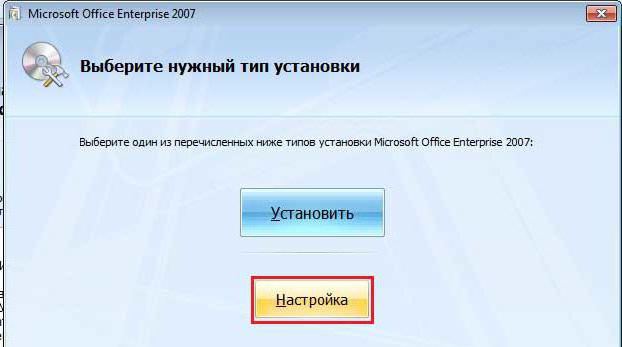
आप पहले से ही जानते हैं कि Microsoft Word कैसे स्थापित करेंलाइसेंस प्राप्त संस्करण, इसलिए यह पायरेटेड प्रोग्राम के बारे में बात करने का समय है। इस तरह के सॉफ्टवेयर का एकमात्र प्लस यह है कि आपको इसके लिए भुगतान करने की आवश्यकता नहीं है, लेकिन पिछले सबटाइटल की शुरुआत में मिनस सूचीबद्ध किए गए थे।
मुफ्त में Word स्थापित करने के लिए, आप शुरू मेंआपको इंटरनेट से इंस्टॉलर डाउनलोड करने की आवश्यकता होगी, अक्सर इन फ़ाइलों को RePack कहा जाता है। यह धार के माध्यम से डाउनलोड करने के लिए सबसे सुविधाजनक है, क्योंकि यह अधिकतम डाउनलोड गति प्रदान करेगा और इसके रुकावट को रोक देगा।
आपके द्वारा रीपैक प्रोग्राम डाउनलोड करने के बाद"माइक्रोसॉफ्ट", आपको इसके साथ फ़ोल्डर खोलने और इंस्टॉलर को चलाने की आवश्यकता है। प्रोग्राम को स्थापित करने के आगे के चरण लाइसेंस प्राप्त संस्करण के समान हैं, केवल अंतर यह है कि आपको सीरियल नंबर दर्ज करने की आवश्यकता नहीं है। यह या तो पहले से ही इंस्टॉलर में सिला गया है, या अंत में इंस्टॉलर स्वचालित रूप से प्रोग्राम को क्रैक करेगा। अन्यथा, आपने एक खराब रीपैक डाउनलोड किया है, जो आपके लिए एक प्रोग्राम स्थापित करेगा जो चलाना संभव नहीं होगा।
हमने पहले ही पता लगा लिया है कि वर्ड को कैसे स्थापित किया जाए।मुफ्त और लाइसेंस प्राप्त प्रोग्राम कैसे स्थापित करें, लेकिन यह सब कंप्यूटर के बारे में था। अब बात करते हैं स्मार्टफोन की, क्योंकि उनके लिए प्रोग्राम का एक विशेष संस्करण है।
सबसे पहले, अपने पर "वर्ड" स्थापित करने के लिएस्मार्टफोन, आपको एप्लिकेशन स्टोर में प्रवेश करना होगा। Android पर इसे Play Store कहा जाता है, और iOS पर इसे AppStore कहा जाता है। जैसे ही आप स्टोर में प्रवेश करते हैं, खोज में प्रोग्राम का नाम नीचे लिखें, और परिणामों में उपयुक्त विकल्प का चयन करें - आपको एक पृष्ठ पर स्थानांतरित किया जाएगा जहां आप प्रोग्राम डाउनलोड और इंस्टॉल करना शुरू कर सकते हैं। आपके लिए जो कुछ भी है वह "इंस्टॉल" बटन पर क्लिक करना है। उसके बाद, एप्लिकेशन आपके स्मार्टफोन पर डाउनलोड और स्वचालित रूप से इंस्टॉल हो जाएगा, और डेस्कटॉप पर संबंधित शॉर्टकट दिखाई देगा।

अब बात करते हैं एडवांस्ड कस्टमाइजेशन कीकार्यक्रम की स्थापना। याद रखें कि Word 2007 के उदाहरण पर निर्देश दिया गया है, आप प्रोग्राम के किसी भी संस्करण को उसी तरह से स्थापित कर सकते हैं, लेकिन इंटरफ़ेस के कुछ तत्वों में अंतर हो सकता है।
तो, "उन्नत सेटिंग्स" बटन पर क्लिक करकेस्थापना प्रक्रिया के दौरान, आपको एक विशेष विंडो पर ले जाया जाएगा जहाँ आप अपनी ज़रूरत के अनुसार कॉन्फ़िगरेशन सेट कर सकते हैं। वास्तव में, आपको कार्यालय से अनावश्यक कार्यक्रमों को फ़िल्टर करने का अवसर दिया जाता है, जिन्हें हमेशा एक पैकेज के साथ आपूर्ति की जाती है। ऐसा करने के लिए, घटक ड्रॉप-डाउन सूची पर क्लिक करें और "घटक अनुपलब्ध है" चुनें। आप सूची से अन्य विकल्प भी चुन सकते हैं। सभी एप्लिकेशन इंस्टॉल करने के लिए चुनने के बाद, "इंस्टॉल करें" बटन पर क्लिक करें।

नतीजतन, कई निष्कर्ष किए जा सकते हैं।पहला यह है कि प्रोग्राम के लाइसेंस प्राप्त संस्करण का उपयोग करना बेहतर है। दूसरा - पायरेटेड पो की स्थापना और लाइसेंस लगभग अलग नहीं है। तीसरा - स्मार्टफोन पर, इंस्टॉलेशन बहुत आसान है। अब आप जानते हैं कि अपने पीसी या स्मार्टफोन पर वर्ड कैसे इंस्टॉल करें।


























